Win10系统开机打开项怎样设置 好像打开好多软件
Windows 10是美国微软公司研发的跨平台及设备应用的操作系统。是微软发布的最后一个独立Windows版本。Windows 10共有7个发行版本,分别面向不同用户和设备。2014年10月1日,微软在旧金山召开新品发布会,对外展示了新一代Windows操作系统,将它命名为“Windows 10”,新系统的名称跳过了这个数字“9”。截止至2018年3月7日,Windows 10正式版已更新至秋季创意者10.0.16299.309版本,预览版已更新至春季创意者10.0.17120版本
如今的电脑软件越来越不纯净,越来越多软件都捆绑了不少插件或者相关软件,不仅如此,很多软件安装后,都会强制修改开机启动项,开机自动启动,导致电脑开机速度越来越慢。对于如今的电脑用户来说,如果不会修改开机启动项,就只能忍受开机越来越慢了,因此电脑用户有必要学习一下Win10怎么设置开机启动项,以下是三联分享的Win10禁止开机启动项方法。

Win10设置开机启动项的操作与Win7和Win8都有所不同,可以说更为简单了。在Win10正式版中,开机启动项转移到任务管理器中去设置,以下是详细操作步骤:
1、首先在Win10任务栏空白处点击鼠标右键,在弹出的右键中,点击打开“任务管理器”,如下图。
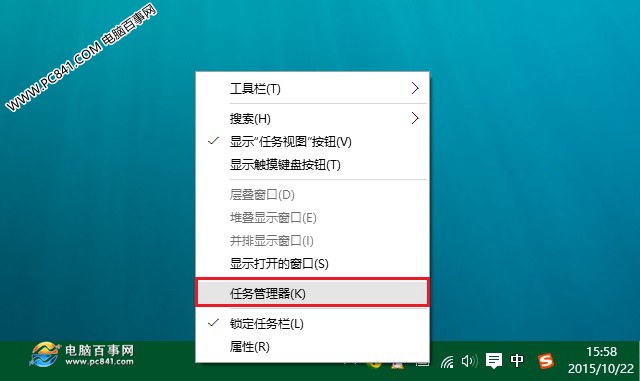
2、打开Win10任务管理器之后,就可以看到,这里除了有我们熟知的“性能”、“进程”、“用户”等熟悉项目外,还新增了“启动”选项,切换到启动选项,然后点击选中需要禁用的启动项,点击底部的“禁用”就可以了,如下图所示。
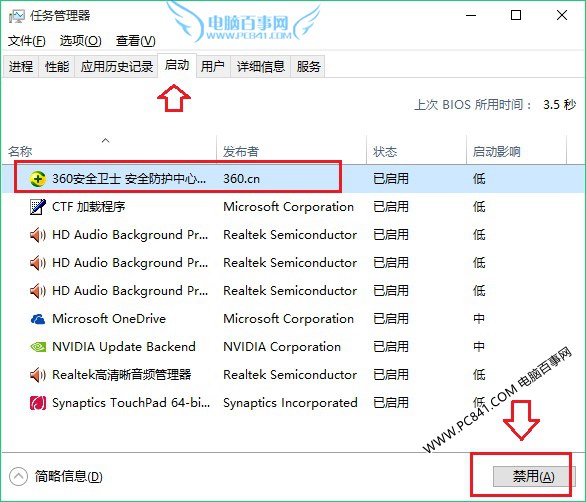
由于小编的Win10电脑之前已经设置过禁止开机启动项,因此这里除了安全卫士和系统自带的一些服务外,一些曾经自动加入到开机自动启动的软件都被小编给禁止了。在这里,小编建议大家将安装的一些软件,如QQ、各类播放器、鲁大师、驱动精灵等都可以全部禁止启动,仅保留系统必须启动的项目即可。
3、除了Win10可以借助任务管理器禁止开机启动项指纹,还可以借助百度卫士、360安全卫士等电脑安全软件去禁用开机启动项,如下图所示。
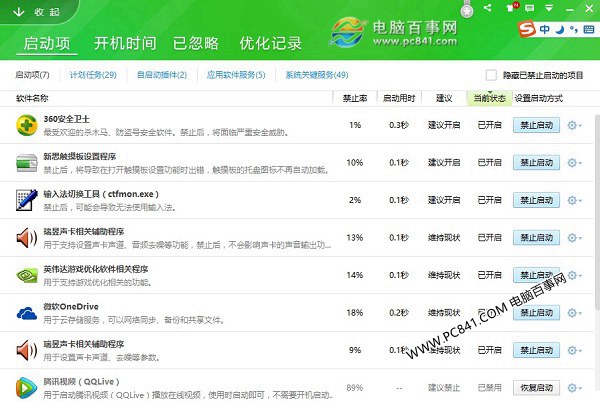
以上深度官网介绍了2种Win10禁止开机启动项方法,操作非常简单,无需借助任务软件即可设置。对于一些小白来说,也可以借助安全卫士等工具自带的开机启动项优化工具去禁用启动项。
Windows 10系统成为了智能手机、PC、平板、Xbox One、物联网和其他各种办公设备的心脏,使设备之间提供无缝的操作体验。